Verwijder Excel wachtwoorden met behulp van software van derden, zoals iSeePassword – Dr.Excel
De methode die we hierboven hebben beschreven werkt om wachtwoorden te verwijderen van de werkbladen binnen uw spreadsheet, maar het zal niet werken om een wachtwoord te verwijderen om uw Excel-spreadsheet te OPENEN.
Om het wachtwoord te verwijderen om uw Excel-spreadsheet te openen kunt u 3rd party software proberen zoals iSeePassword Dr.Excel. Deze 3rd party software tools zijn meestal een eenvoudige, veilige en relatief snelle manier die u kunt proberen om Excel-spreadsheet wachtwoorden te verwijderen en wachtwoorden te herstellen die nodig zijn om een Excel-spreadsheet te openen. De lengte van de tijd om een wachtwoord te herstellen om een Excel spreadsheet te openen is volledig afhankelijk van hoe complex uw wachtwoord is (HOOFD- en kleine letters, bevat het cijfers en/of speciale tekens) en hoeveel hints u de software kunt geven om te gebruiken.
Na verschillende upgrades, Dr.Excel nu beweert dat het het kraken van Excel AES 128-bits gecodeerde Excel-bestanden ondersteunt en alle Excel-versies volledig ondersteunt, waaronder 1997 / 1998 / 2000 / 2003 / 2006 / 2007 / 2010 / 2012 / 2013 / 2016 / 2019 / 2020.
Een snelle handleiding over hoe u deze software kunt gebruiken om uw Excel-spreadsheets te onbeschermen
Download en installeer Dr.Excel
U moet eerst iSeePassword downloaden en installeren Dr.Excel op uw Windows-computer.
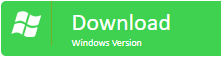
Nadat u de software hebt gestart, ziet u de hoofdinterface met twee functies:
- Werkboek/Werkbladwachtwoord verwijderen; en
- Herstel Open Wachtwoord van Excel.
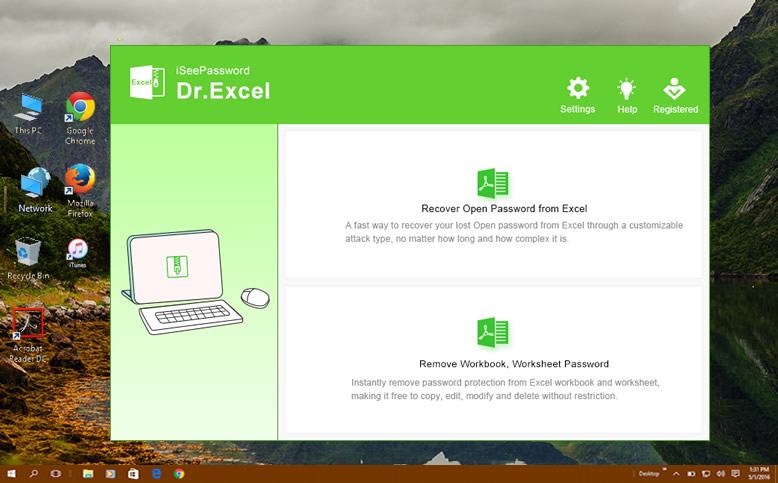
Functie 1 – Werkblad/Werkboekwachtwoord verwijderen
Klik op “Werkblad-, werkboekwachtwoord verwijderen” en klik vervolgens op de knop “Bestand toevoegen” om uw Excel-bestand te importeren.
Nadat u uw Excel-bestand hebt geïmporteerd, geeft u een opslaglocatie op en klikt u vervolgens op de knop “Starten” om te beginnen met het verwijderen van het wachtwoord. De werkbladwachtwoorden worden vrijwel onmiddellijk verwijderd.
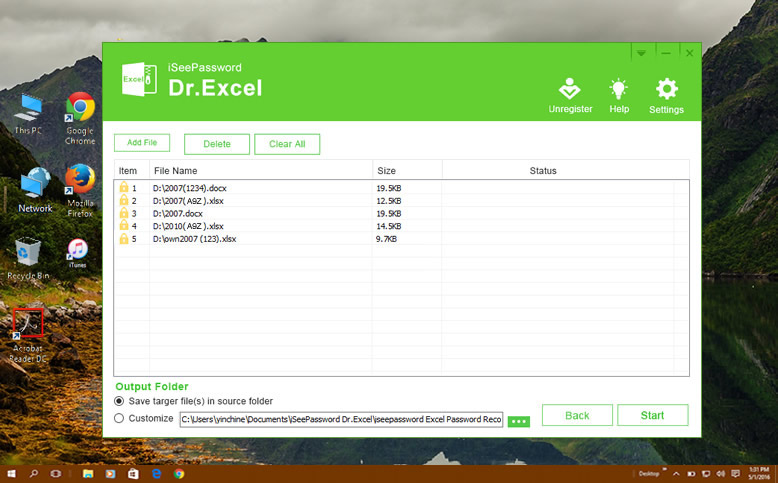
Functie 2 – Wachtwoord voor openen van Excel herstellen
Dr.Excel kan met 3 verschillende “aanvallen” proberen uw wachtwoord te herstellen om uw Excel-spreadsheet te openen. De 3 methoden zijn:
- woordenboekaanvallen
- brute force-aanvallen
- maskeraanvallen
Vanuit het hoofdmenu, klik op “Recover Open Password from Excel”
Klik vervolgens op de knop “Add File” om uw vergrendelde Excel-spreadsheet te importeren.
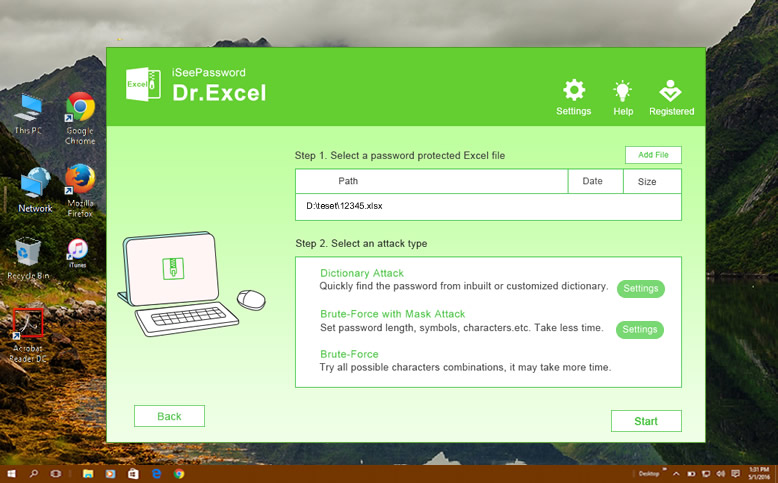
Selecteer een geschikt aanvalstype en klik vervolgens op de knop Start. Het wordt aanbevolen om in eerste instantie Brute kracht met masker als aanvalsmodus te selecteren, omdat dit de minste tijd in beslag kan nemen. Als u een multi-core CPU en/of GPU hebt, zal een computer met hoge prestaties de tijd die nodig is om uw spreadsheetwachtwoord te herstellen aanzienlijk verkorten.
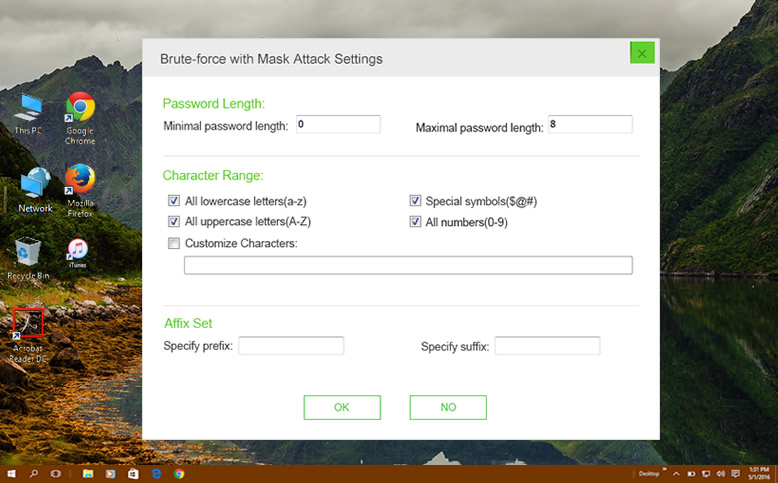
Om een voorbeeld te geven: iSeePassword heeft een test uitgevoerd en het kostte ongeveer 2 uur om een wachtwoord van 9 cijfers te herstellen met een Masker-aanval. De tijd die nodig is om uw wachtwoord te achterhalen, hangt af van hoe ingewikkeld uw wachtwoord is (bevat het hoofdletters en kleine letters, cijfers en/of speciale tekens, enzovoort) en hoeveel hints u de software kunt geven.
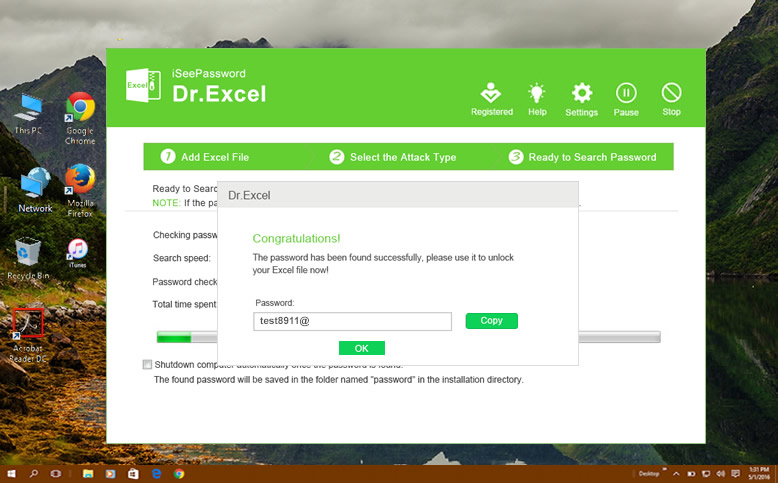
iSeePassword Dr.Excel is een alternatief dat u kunt proberen, maar wees bereid om het enige tijd te geven om te verwerken, aangezien u zult moeten wachten om enig resultaat te zien.
Help steun ExcelSuperSite om inhoud zoals deze te blijven delen.
- Ben jaloers op al je vrienden.
- Pronk met onze unieke ontwerpen.
- Uitstekend comfortabel en geschikt om elke dag te dragen.
- Stijlen passen zowel bij jongens als bij meisjes.




Heb je problemen en heb je hulp nodig?
Heeft u de bovenstaande stappen gevolgd, maar ondervindt u nog steeds problemen bij het herstellen van de volledige toegang tot uw werkblad?
Wij kunnen u helpen!
Sinds het schrijven van dit artikel hebben wij vele, vele verzoeken om hulp ontvangen van mensen die de wachtwoorden van hun spreadsheets moesten verwijderen.
Om onze hulp in te roepen, klikt u op de volgende link:
Klik hier om hulp in te roepen van ExcelSuperSite
Discussie voortzetten
Heeft u het wachtwoord van een beveiligd werkblad moeten verwijderen? Zo ja, hoe doet u dat? Heeft u een soortgelijke methode als hierboven gebruikt of een andere methode? Zet de discussie voort en voeg uw gedachten toe in het commentaargedeelte onderaan dit artikel.